Excel怎么增加撤销操作的次数?Excel增加可撤销次数教程
时间:2021-08-16 来源:互联网
在Excel的使用中,返回上一步是经常用到的一个工具,当数据填写有误需要查看之前的内容时,一般会通过Ctrl+Z撤销操作,返回上一步。
但是,当返回到一定次数时,系统将无法再返回更早之前的操作。目前,在Office 2013中,系统默认的连续撤销操作的次数是15次(有待考证),即最多能够返回到15步之前的操作,再往前就无法返回了。
在这里教大家一种方法,可以增加返回上一步的次数。
Excel增加可撤销次数教程
第一步,单击Windows开始按钮,单击运行,在打开框中键入regedit,单击确定按钮,打开注册表编辑器窗口。


第二步,在左边窗格中,展开HKEY_CURRENT_USER\Software\Microsoft\Office\15.0\Excel\Options分支。12.0是Excel 2007对应的注册表项,如果你用的是Excel97/2000/2002/2003,那么对应的注册表项应为8.0、9.0、10.0或11.0,office2013是15.0。

第三步,在右边窗格中,于空白处,单击右键,指向新建,单击DWORD,将新DWORD值命名为UndoHistory。

第四步,双击UndoHistory,打开编辑DWORD值对话框,单击十进制,然后在数值数据框中键入一个你希望Excel能够撤消次数的数值,比如可以键入30,单击确定按钮。

第五步,关闭注册表编辑器窗口。
操作完成后,重启电脑,以后,Office就可以返回66步之前的内容了。
相关文章阅读:
Excel如何在单元格内批量加文字?
Excel提示由于本机的限制该操作已被取消怎么办?
Excel两个Y轴一个X轴的折线图怎么做?
-
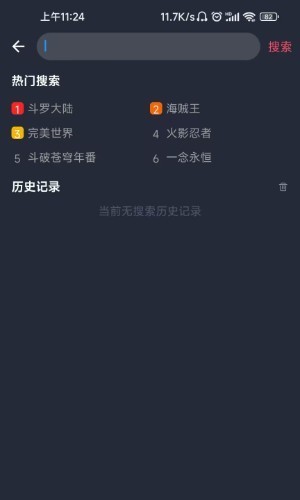 拷贝漫画官网最新版本下载-拷贝漫画app安卓安装包下载 2025-12-28
拷贝漫画官网最新版本下载-拷贝漫画app安卓安装包下载 2025-12-28 -
 蚂蚁庄园今日答案最新2025.12.23 2025-12-28
蚂蚁庄园今日答案最新2025.12.23 2025-12-28 -
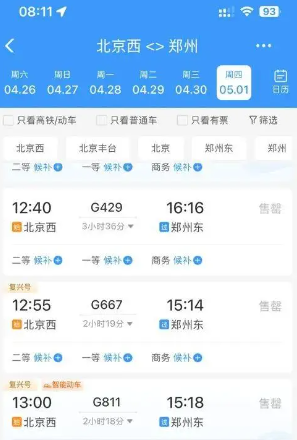 12306候补订单成功率有多高-12306候补55%几率靠谱吗 2025-12-28
12306候补订单成功率有多高-12306候补55%几率靠谱吗 2025-12-28 -
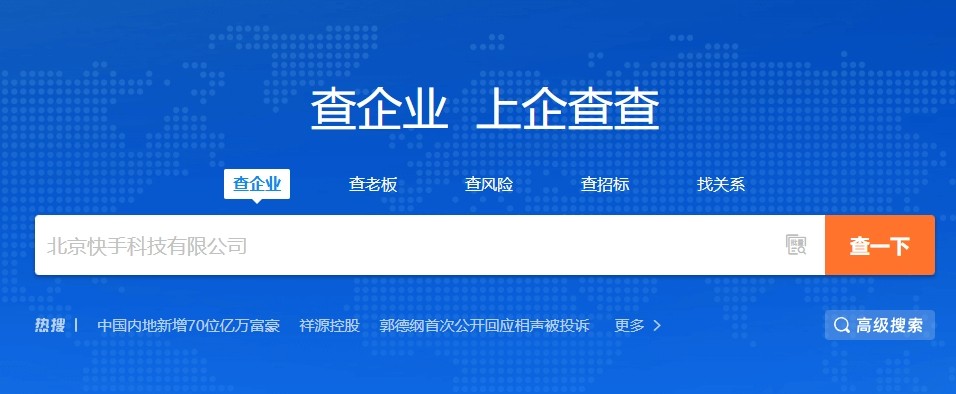 企查查官网网页版入口-企查查官网网页版登录 2025-12-28
企查查官网网页版入口-企查查官网网页版登录 2025-12-28 -
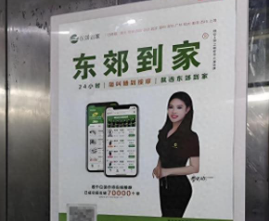 东郊到家498法式spa体验如何-东郊到家498专属暗号全收录 2025-12-28
东郊到家498法式spa体验如何-东郊到家498专属暗号全收录 2025-12-28 -
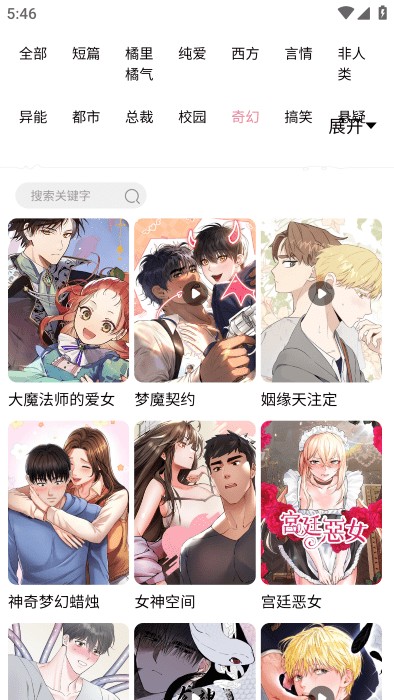 漫蛙manwa2官方下载安装包-漫蛙免费下载正版最新版本 2025-12-28
漫蛙manwa2官方下载安装包-漫蛙免费下载正版最新版本 2025-12-28





